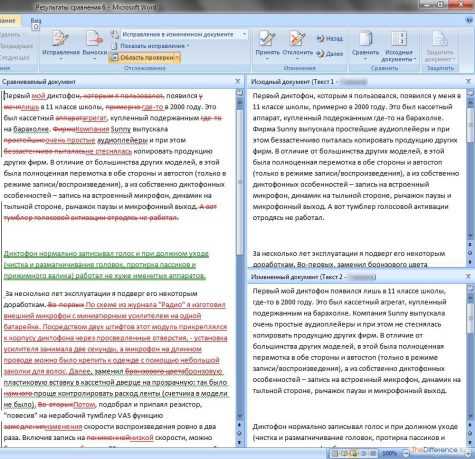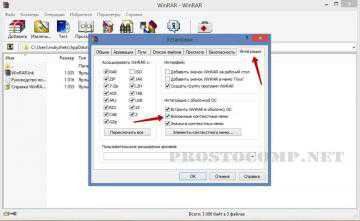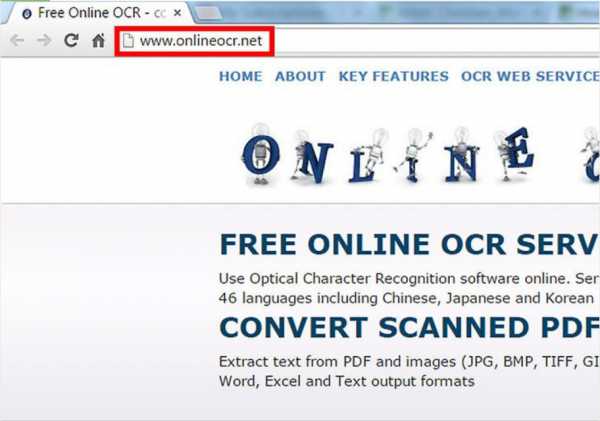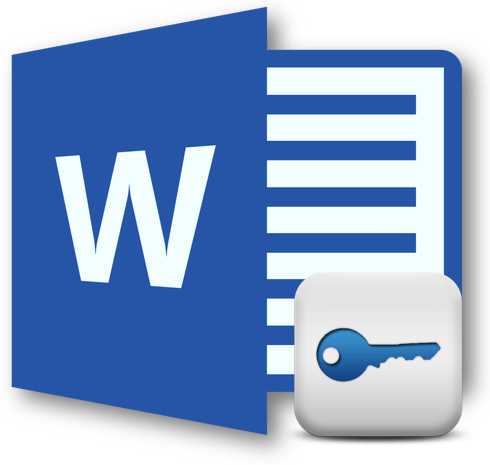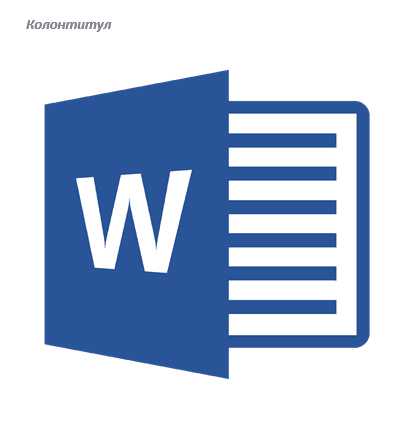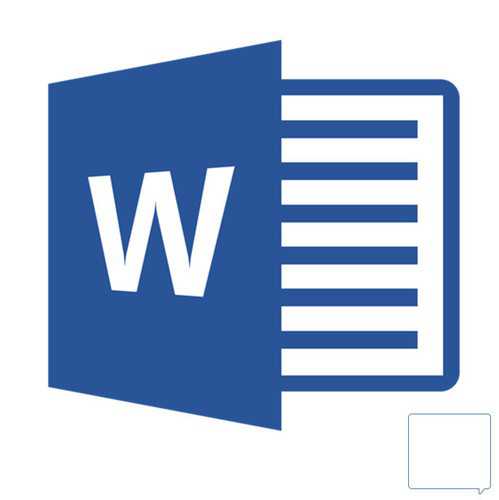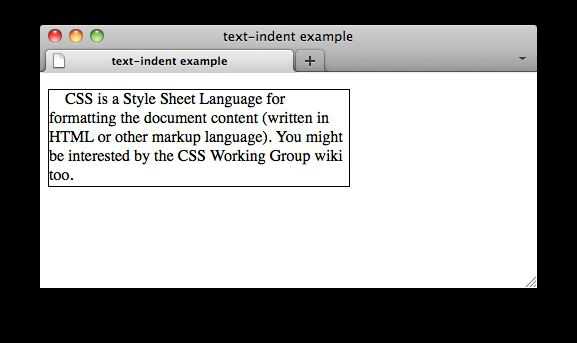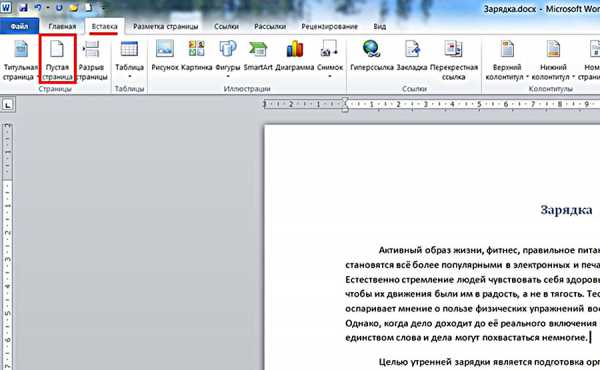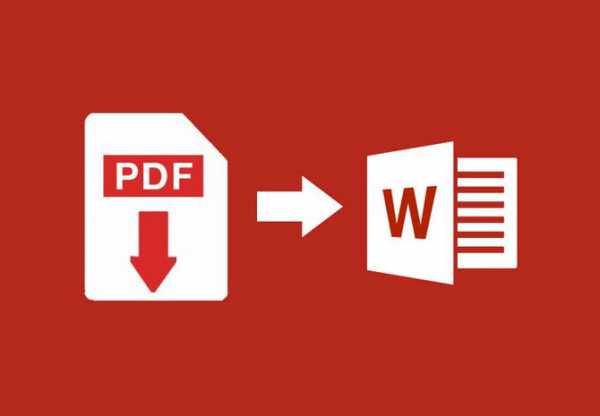Мы принимаем к оплате:
«Подарочный сертификат» от нашего Учебного Центра – это лучший подарок для тех, кто Вам дорог! Оплате обучение и подарите Вашим родным и близким обучение по любому из курсов!!!
«Сертификат на повторное обучение» дает возможность повторно пройти обучение в нашем Учебном Центре со скидкой 1000 рублей!
А также:
Как в word отключить форматирование
Отключение отображения форматирования в отслеживании изменений в документе Word
Зачастую сложно работать с отслеживанием изменений в документах Word, из-за того, что информация об изменении форматирования в документах забивает весь документ, не позволяя извлечь основной сути проведенных изменений (Рис. 1).
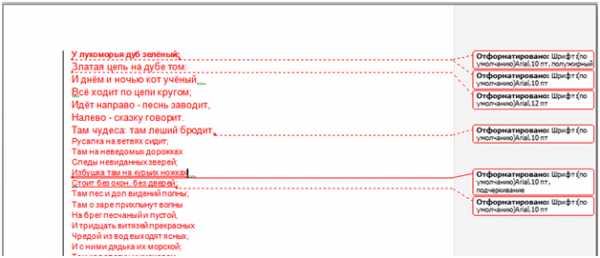
Рис. 1
Для решения этой проблемы и облегчения анализа проведенных в документе изменений, можно отключить отображение форматирования, в меню «Рецензирование – Показать исправления» (Рис. 2) и в этом случае информация об изменении форматирования будет скрыта.

Рис. 2
Как удалить форматирование из вставляемого в Word текста
Если скопировать текст с какого-нибудь сайта, а затем вставить его в документ Word, то вместе с текстом в редактор также будет перенесён способ форматирования. Нечего и говорить, что используемая на веб-странице разметка может кардинально отличаться от той, которая используется автором в документе Word. Шрифт, его цвет, размер и гарнитура, расположение блоков, расстояние между строками — всё это может существенно отличаться.
А ещё при копировании со страниц сайтов вместе с текстом в буфер обмена могут попадать макросы, изображения и прочие объекты. Начинающие пользователи обычно удаляют форматирование вручную, не зная, что от всего этого безобразия можно очень легко избавиться, настроив один-единственный параметр редактора Microsoft Word.
Вот как это делается. Перейдите в Word по пути «Файл» -> «Параметры».
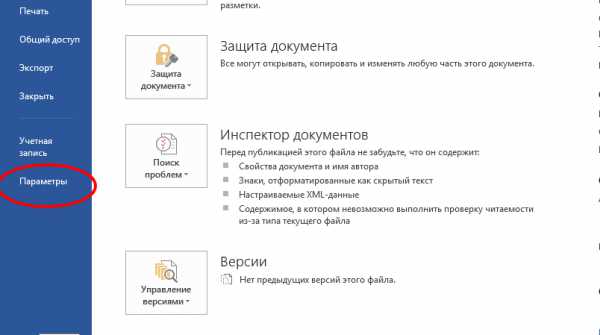
Выберите в колонке меню раздел «Дополнительно» и, прокрутив список доступных настроек, отыщите блок «Вырезание, копирование и вставка», содержащий несколько разных параметров. Вам нужен параметр «Вставка из других программ». Открыв расположенное напротив его выпадающее меню, выберите в нём «Сохранить только текст» и нажмите «ОК». Теперь скопированный текст с веб-страниц будет вставляться уже в очищенном от разметки виде.
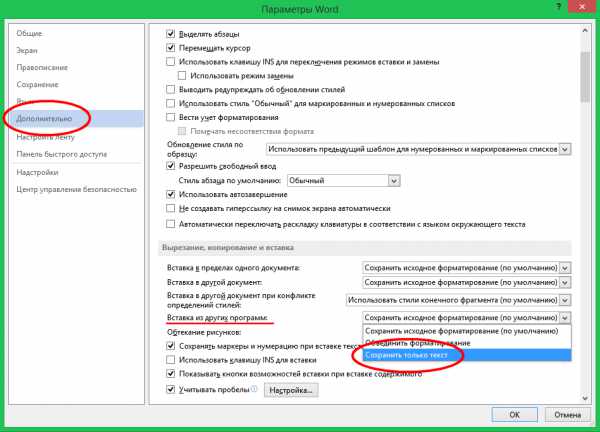
Этот способ прекрасно работает в Microsoft Word 2010 и более поздних версиях. Любителям же сторонних приложений можем порекомендовать ClipboardFusion — специальную программу для очистки форматирования из скопированного текста. Этот простой инструмент, работающий по принципу «установил и забыл» автоматически удаляет любое форматирование при переносе текста в буфер обмена Windows, информируя пользователя о проделанной операции небольшим всплывающим окошком в области системного трея.
Сайт разработчика: www.clipboardfusion.com
Как убрать форматирование в Word
Часто создавая свои текстовые документы в программе Microsoft Word, мы берем за основу тексты других авторов, которые находим в интернете.
При копировании текста с какого-либо сайта и последующей его вставки в Word, с текстом будет скопировано и его оформление. Это значит что шрифт текста, его начертание, цвет или гиперссылки в тексте, все это будет скопировано в ваш документ.
Далеко не всегда это полезно, так как ваш текст скорее всего будет иметь свое форматирование и придется переформатировать вновь вставленный текст.
В этом видео речь идет о том, как вставлять тексты с сайтов без форматирования или как удалить форматирование со вставленного в Word фрагмента текста.
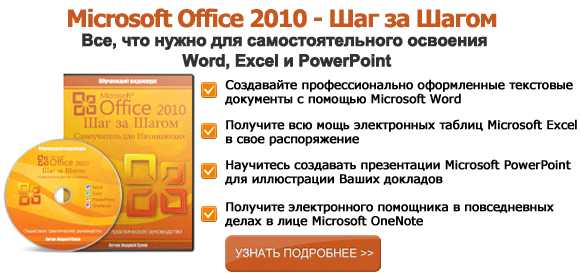
Как отменить форматирование
Вам понадобится
Инструкция
Если вы работаете в Microsoft Excel, отметьте те ячейки, для которых хотите отменить форматирование. В меню найдите раздел «Правка». Задайте команду «Очистить». Откроется окно, в котором выберите вкладку «Формат». Данная команда позволяет отменить форматирование. Если вы часто работаете в NVU, отменить форматирование сможете, если зайдете в настройки. Найдите там пункт «Сохранять исходное форматирование». Все, можно работать в обычном режиме. В WordPress форматирование можно отключить очень быстро, и оно не будет вам мешать работать. Зайдите в «Настройки». Потом выберите опцию «Написание». Найдите позицию «Disable formatting» (отключить форматирование). Сохраните все изменения. При работе с текстом вам тоже может понадобиться отмена форматирования. Это можно сделать несколькими способами. Все выполняется с помощью редактора простого текста. Скопируйте нужный вам текст. Затем откройте ваш редактор, где вы работаете. Это может быть «Блокнот», или черновик для работы «Flashnote». Вставьте в любой из них нужный текст. Выделите его, а потом снова скопируйте в буфер обмена. Вставьте текст в MS Word. Можно сделать это по-другому. Скачайте на компьютер программу Get Plain Text. Скопируйте ваш текст и вставьте в буфер обмена. Далее запустите программу Get Plain Text. Это можно сделать, если кликнете по иконке утилиты. Вставляйте текст в документ. Каждый раз, когда будете работать, программа будет удалять форматирование из буфера обмена. Можно также использовать и буфер обмена Clipdiary. Это такая специальная программа, в которой вы сможете с помощью горячих клавиш обойтись без форматирования. Вставьте текст в этот буфер обмена. Нажмите кнопку Ctrl+Shift+V. Теперь текст можно вставлять в ваш редактор.Видео по теме